それを販売したり、技術サポートを受けたり、保険を購入したりする場合は、iPadまたはiPodのモデルを知る必要があるかもしれません。 ただし、使用しているモデルを正確に見つけるのは必ずしも簡単ではありません。 元のパッケージを使用しても、Appleがそれを明確にしない場合があります。
幸いなことに、この投稿を使用して、その質問に一度だけ答えることができます。 以下の手順に従って、お持ちのiPadまたはiPodのモデルを確認してください。
コンテンツ
- 関連している:
-
設定でモデル名を見つけます
- 設定からiPadまたはiPodモデルを見つける方法:
-
モデル番号を探す
- 1. 設定アプリでモデル番号を見つける方法
- 2. デバイスの背面にあるモデル番号を見つける方法
- 3. 元のパッケージでモデル番号を見つける方法
-
iPadまたはiPodのモデル番号はどういう意味ですか?
- iPad
- アイパッドミニ
- iPad Air
- iPad Pro
- iPod
- iPod mini
- iPodのシャッフル
- iPodnano
- iPodtouch
- 関連記事:
関連している:
- iPadがどのモデルかを判断する方法
- AppleはiPodshuffleとnanoを廃止しました。 これがどのように起こったかです。
- 古いiPhoneを販売するときに最良の取引を得る方法
設定でモデル名を見つけます

デバイスの電源がオンで、少なくともiOS 12.2を実行している場合は、[設定]からお使いのiPadまたはiPodのモデルを簡単に確認できます。 最初に最新のiOSまたはiPadOSソフトウェアに更新する必要がある場合があります。
デバイスが消去されている場合は、デバイスを新規として設定して設定を表示できます または、以下の手順に従って、デバイスの背面からモデル番号を取得してください.
これらの手順は、iPadまたはiPodtouchデバイスでのみ機能します。 iPod classic、iPod nano、iPod mini、またはiPod shuffleをお持ちの場合は、次のことを行う必要があります。 次のセクションに進む.
設定からiPadまたはiPodモデルを見つける方法:
- [設定]> [一般]> [バージョン情報]に移動します。
- 画面の上部に次のように表示されます。
- デバイス名
- あなたのソフトウェアバージョン
- そしてあなたの モデル名.
モデル名は、お持ちのiPadまたはiPodモデルを指します。 iPad mini4またはiPodtouch(第7世代)と表示される場合があります。
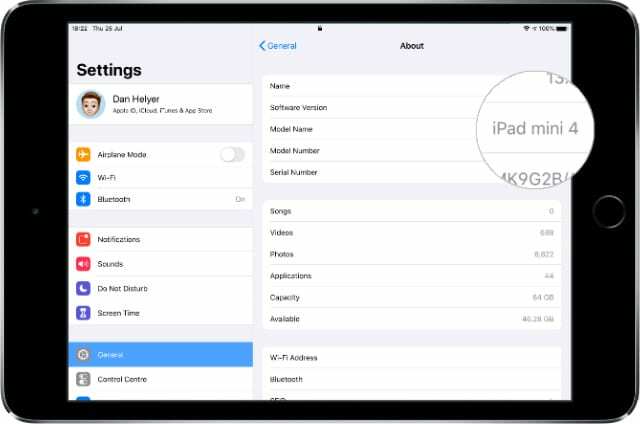
モデル番号を探す
モデル番号からiPadまたはiPodを識別することもできます。 モデル番号は通常、文字で始まります NS 次のように、4つの数字が続きます。 A1234. 異なるのは、文字で始まる元のiPodだけです。 NS.
モデル番号を見つけることができる場所がいくつかあります。
- 設定アプリで
- デバイスの背面にあります
- または元のパッケージに。
1. 設定アプリでモデル番号を見つける方法

iPadまたはiPodtouchをお持ちの場合は、設定アプリからモデル番号を簡単に取得できます。 これに使用しているiPadOSまたはiOSのバージョンは関係ありません。
- [設定]> [一般]> [バージョン情報]に移動します。
- [バージョン情報]ページでモデル番号を見つけます。
- モデル番号をタップすると、文字で始まる短いバージョンが表示されます NS.
以下の表を使用して、モデル番号からiPadまたはiPodを検索します。
2. デバイスの背面にあるモデル番号を見つける方法

デバイスの電源が入らない場合、または設定を使用したくない場合は、背面にモデル番号が印刷されています。
まず、iPadまたはiPodを持っている場合は、ケースから慎重に取り外す必要があります。
iPadまたはiPodの背面を見てください。下部にある小さな印刷物の中に、モデルの後にモデル番号が表示されています。 次の形式にする必要があります A1234.
以下の表を使用して、モデル番号からiPadまたはiPodのモデルを検索します。
3. 元のパッケージでモデル番号を見つける方法
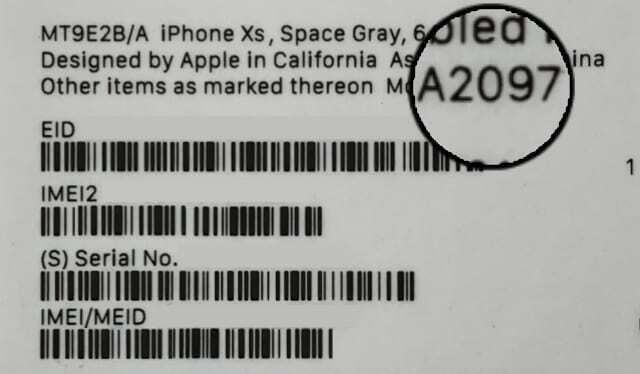
iPadまたはiPodが入っていたパッケージがまだある場合は、ボックスにモデル番号が記載されています。 バーコードが貼られたステッカーを探します。これは通常、箱の底にあります。
バーコードの上に、Modelという単語とそれに続くモデル番号が表示されます。 次の形式にする必要があります A1234.
です いいえ 部品番号と同じです。これは長く、文字Mで始まります。
以下の表を使用して、モデル番号からiPadまたはiPodのモデルを検索します。
iPadまたはiPodのモデル番号はどういう意味ですか?
これで、デバイスのモデル番号がわかったので、それを使用して、お持ちのiPadまたはiPodを調べることができます。 以下の表でモデル番号を見つけて、デバイスの名前を取得してください。
物事を単純化するために、iPadまたはiPodの各タイプを異なるテーブルに分けました。 たとえば、iPod nanoを使用していることがわかっている場合は、そのセクションを確認するだけで済みます。 以下のリンクを使用して、関連するセクションにジャンプしてください。
または、ブラウザの検索機能を使用して、この投稿全体でモデル番号を検索します。 これは、Macではcommand + F、PCではcontrol + Fを使用して実行できます。 iOSおよびiPadOSでは、Safariの[共有]ボタンをタップして[検索]を選択します。
モデル番号を検索して、お持ちのiPadまたはiPodを見つけてください。
- iPad
- アイパッドミニ
- iPad Air
- iPad Pro
- iPod
- iPod mini
- iPodのシャッフル
- iPodnano
- iPodtouch
| モデル名 | モデル番号 |
| iPad | A1219、A1337 |
| iPad 2 | A1395、A1396、A1397 |
| iPad(第3世代) | A1416、A1430、A1403 |
| iPad(第4世代) | A1458、A1459、A1460 |
| iPad(第5世代) | A1822、A1823 |
| iPad(第6世代) | A1893、A1954 |

| モデル名 | モデル番号 |
| アイパッドミニ | A1432、A1454、A1455 |
| iPad mini 2 | A1489、A1490、A1491 |
| iPad mini 3 | A1599、A1600 |
| iPad mini 4 | A1538、A1550 |
| iPad mini(第5世代) | A2133、A2124、A2125、A2126 |

| モデル名 | モデル番号 |
| iPad Air | A1474、A1475、A1476 |
| iPad Air 2 | A1566、A1567 |
| iPad Air(第3世代) | A2123、A2152、A2153、A2154 |

| iPadProモデル名 | モデル番号 |
| iPad Pro(12.9インチ) | A1584、A1652 |
| iPad Pro(9.7インチ) | A1673、A1674、A1675 |
| iPad Pro(10.5インチ) | A1701、A1709、A1852 |
| iPad Pro 12.9インチ(第2世代) | A1670、A1671、A1821 |
| iPad Pro11インチ | A1980、A2013、A1934、A1979 |
| iPad Pro 12.9インチ(第3世代) | A1876、A2014、A1895、A1983 |

| モデル名 | モデル番号 |
| iPod(スクロールホイール) | M8541 |
| iPod(タッチホイール) | A1019 |
| iPod(ドックコネクタ) | A1040 |
| iPod(クリックホイール) | A1059 |
| iPodphotoまたはカラーディスプレイ付きiPod | A1099 |
| iPod Special Edition U2 * | A1136、A1099、A1059 |
| iPod(第5世代)またはビデオ付きiPod | A1238 |
| iPod classic | A1238 |
* iPod Special Edition U2は黒と赤で、背面にU2バンドメンバーの署名が刻印されています。

| モデル名 | モデル番号 |
| iPod mini | A1051 |
| iPod mini(第2世代) | A1051 |

| モデル名 | モデル番号 |
| iPodのシャッフル | A1112 |
| iPod shuffle(第2世代) | A1204 |
| iPod shuffle(第3世代) | A1271 |
| iPod shuffle(第4世代) | A1373 |

| モデル名 | モデル番号 |
| iPodnano | A1137 |
| iPod nano(第2世代) | A1199 |
| iPod nano(第3世代) | A1236 |
| iPod nano(第4世代) | A1285 |
| iPod nano(第5世代) | A1320 |
| iPod nano(第6世代) | A1366 |
| iPod nano(第7世代) | A1446 |

| モデル名 | モデル番号 |
| iPodtouch | A1213 |
| iPod touch(第2世代) | A1288、A1319 |
| iPod touch(第3世代) | A1318 |
| iPod touch(第4世代) | A1367 |
| iPod touch(第5世代) | A1509、A1421 |
| iPod touch(第6世代) | A1574 |
| iPod touch(第7世代) | A2178 |

このガイドが、お持ちのiPadまたはiPodのモデルを見つけるのに役立つことを願っています。 コメントであなたの経験を教えてください! または、AppleのWebサイトでこれらのガイドをチェックして、すべての詳細を確認してください。 iPadモデル また iPodモデル.
iPadまたはiPodのサポートが必要な場合は、 このリンクをたどって、Appleのサポートチームに相談してください.

ダンは、人々がテクノロジーを最大限に活用できるように、チュートリアルとトラブルシューティングガイドを作成しています。 作家になる前は、サウンドテクノロジーの理学士号を取得し、アップルストアで修理を監督し、中国で英語を教えていました。